ይህ wikiHow የኮምፒተርዎን መጠን እንዴት እንደሚጨምር ያስተምርዎታል። ሁለቱም የዊንዶውስ እና የማክ ኮምፒውተሮች ድምጹን ለመለወጥ ሊጠቀሙባቸው የሚችሏቸው አብሮገነብ የሃርድዌር አማራጮች እና የስርዓት ቅንጅቶች ጥምረት አላቸው። ከላፕቶፕ ይልቅ የዊንዶውስ ዴስክቶፕ ኮምፒተርን የሚጠቀሙ ከሆነ የኮምፒተርውን መጠን ከፍ ለማድረግ ብዙውን ጊዜ በውጫዊ ድምጽ ማጉያዎች ላይ የድምፅ መቆጣጠሪያ ያስፈልግዎታል።
ደረጃ
ዘዴ 1 ከ 2 በዊንዶውስ ኮምፒተር ላይ

ደረጃ 1. የኮምፒተርውን የድምጽ አዝራሮች ወይም የድምፅ ማጉያ ይጠቀሙ።
ሁሉም ላፕቶፖች በአንድ በኩል የሚገኝ የድምጽ መቆጣጠሪያ ቁልፍ አላቸው። “የድምጽ መጨመሪያ” ቁልፍን (ብዙውን ጊዜ በምልክቱ ይጠቁማል) + ”ላይ ወይም በአቅራቢያው ባለው አዝራር) የኮምፒተርን መጠን ለመጨመር።
የዴስክቶፕ ኮምፒውተሮች ብዙውን ጊዜ የተለዩ ድምጽ ማጉያዎችን ይጠቀማሉ ስለዚህ እነዚህን ኮምፒተሮች የሚጠቀሙ ከሆነ ማጫወቻውን ወይም በድምጽ ማጉያዎቹ ላይ “የድምጽ መጨመሪያ” ቁልፍን መጠቀም ያስፈልግዎታል።
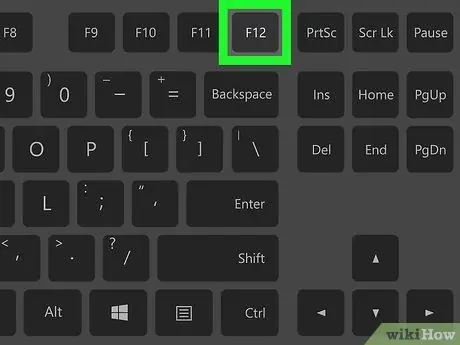
ደረጃ 2. የቁልፍ ሰሌዳ አቋራጮችን ይጠቀሙ።
የእርስዎ ላፕቶፕ በተግባር ቁልፎች ላይ ወይም ከዚያ በላይ የድምፅ አዶ ካለው (ለምሳሌ። ኤፍ 12 ”) ፣ በቁልፍ ሰሌዳው አናት ላይ ፣ የኮምፒተርውን መጠን ለመጨመር የቀኝ ቀኝ ጥራዝ ቁልፍን መጫን ይችሉ ይሆናል።
- በአንዳንድ ኮምፒተሮች ላይ ተገቢውን የተግባር ቁልፍ ሲጫኑ የ Fn ቁልፍን መያዝ ያስፈልግዎታል።
- የዴስክቶፕ ኮምፒውተር ተጠቃሚዎች የቁልፍ ሰሌዳ አቋራጮችን በድምጽ ማጉያዎች ካልተጠቀሙ በስተቀር የቁልፍ ሰሌዳ አቋራጮችን መጠቀም አይችሉም።
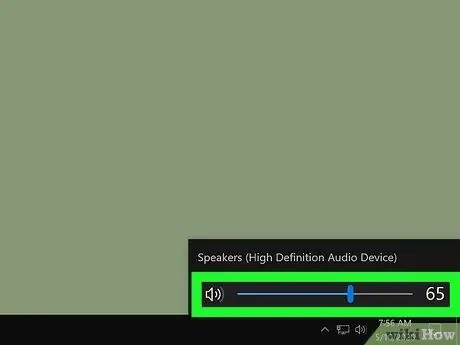
ደረጃ 3. “ጥራዝ” ተንሸራታች ይጠቀሙ።
ላፕቶፕ ካለዎት በተግባር አሞሌው በኩል የኮምፒተርን መጠን ማስተካከል ይችላሉ። በማያ ገጹ ታችኛው ቀኝ ጥግ ላይ ያለውን የድምጽ አዶ ጠቅ ያድርጉ ፣ ከዚያ ወደ ቀኝ በሚታየው መስኮት ውስጥ ተንሸራታቹን ጠቅ ያድርጉ እና ይጎትቱ።
እንደገና ፣ የዴስክቶፕ ኮምፒተር ተጠቃሚዎች ብዙውን ጊዜ ይህንን ደረጃ መከተል አይችሉም።
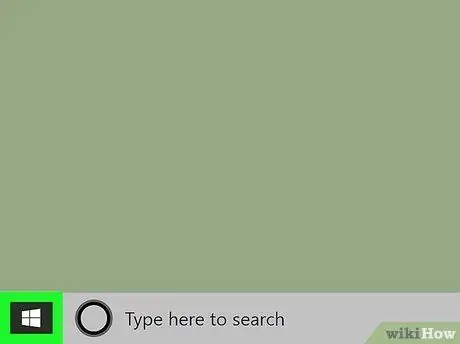
ደረጃ 4. የ “ጀምር” ምናሌን ይክፈቱ

በማያ ገጹ ታችኛው ግራ ጥግ ላይ ያለውን የዊንዶውስ አርማ ጠቅ ያድርጉ።
ከላይ የተጠቀሱትን ደረጃዎች በመጠቀም ድምጹን ለማስተካከል ከተቸገሩ ወይም ከኮምፒዩተርዎ ድምጽ መስማት ካልቻሉ የሚከተሉት እርምጃዎች አስፈላጊ ናቸው።
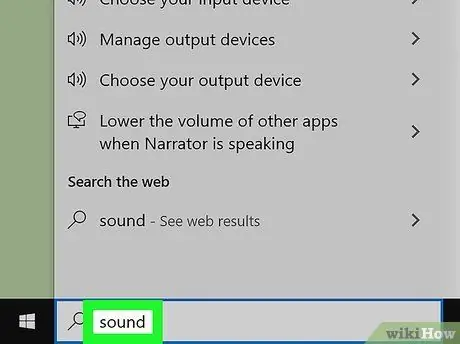
ደረጃ 5. “ድምጽ” የሚለውን ምናሌ ይክፈቱ።
ድምጽ ይተይቡ ፣ ከዚያ ጠቅ ያድርጉ “ ድምጽ በ “ጀምር” መስኮት አናት ላይ።
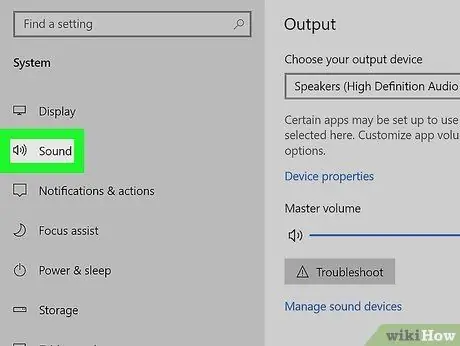
ደረጃ 6. የመልሶ ማጫወት ትርን ጠቅ ያድርጉ።
ይህ ትር በ “ድምፅ” መስኮት አናት ላይ ነው።
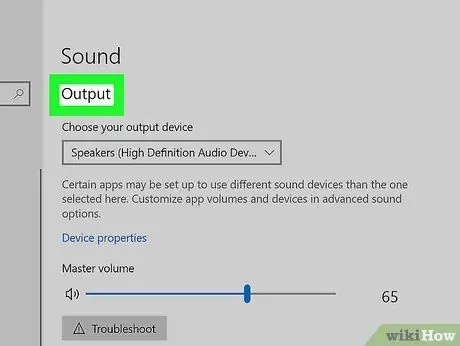
ደረጃ 7. የኮምፒተር ድምጽ ማጉያዎችን ይምረጡ።
እሱን ለመምረጥ “ተናጋሪዎች” የሚለውን አማራጭ ጠቅ ያድርጉ።
በኮምፒተር ውስጥ ጥቅም ላይ በሚውለው የድምፅ ማጉያ መሣሪያ ላይ በመመስረት የተናጋሪውን ስም ወይም የምርት ስም ማየት ይችላሉ።
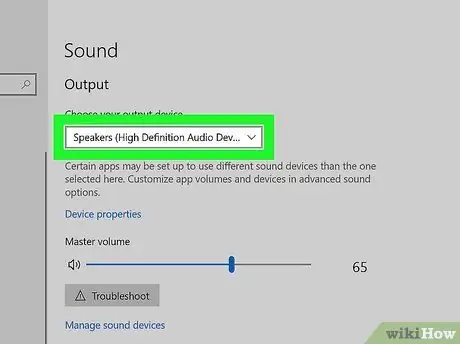
ደረጃ 8. Properties የሚለውን ጠቅ ያድርጉ።
በመስኮቱ ታችኛው ቀኝ ጥግ ላይ ነው። ከዚያ በኋላ ብቅ ባይ መስኮት ይታያል።
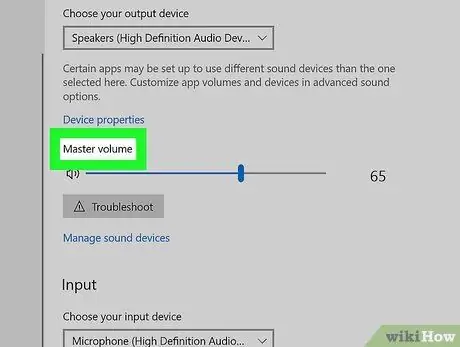
ደረጃ 9. የደረጃዎች ትርን ጠቅ ያድርጉ።
በብቅ ባይ መስኮቱ አናት ላይ ትር ነው።
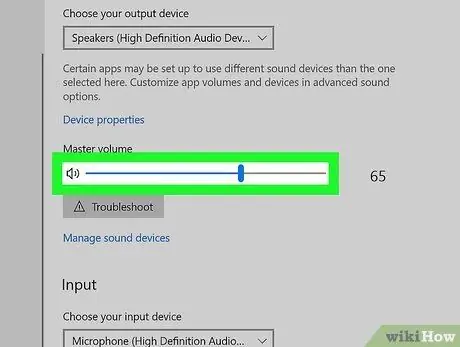
ደረጃ 10. ተንሸራታቹን ወደ ቀኝ ይጎትቱ።
ከጎተቱ በኋላ የድምፅ ማጉያው የድምፅ ውፅዓት መጠን ይጨምራል።
ተንሸራታቹ መቶ በመቶ ከሆነ የኮምፒተርዎ መጠን ከፍተኛ/ከፍተኛ ደረጃ ላይ ደርሷል።
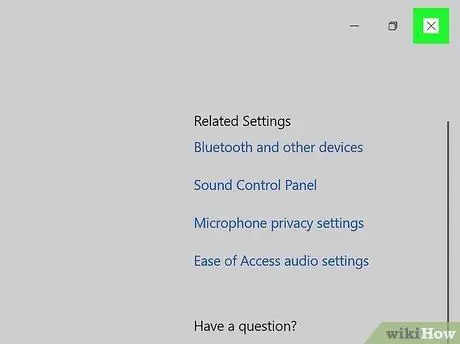
ደረጃ 11. ለውጦችን ያስቀምጡ።
ጠቅ ያድርጉ እሺ እነሱን ለማዳን የሚከፈቱት በሁለቱም “ድምፅ” መስኮቶች ታችኛው ክፍል ላይ። አሁን የኮምፒውተሩ መጠን ከፍ ይላል።
ዘዴ 2 ከ 2: በማክ ኮምፒተር ላይ
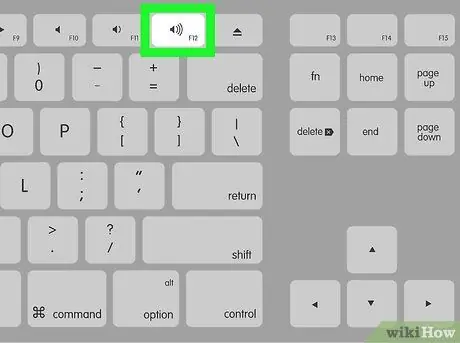
ደረጃ 1. የኮምፒተር ቁልፍ ሰሌዳ ቁልፎችን ይጠቀሙ።
ድምጹን አንድ ደረጃ ለመጨመር በኮምፒተር ቁልፍ ሰሌዳው አናት ላይ ያለውን የ F12 ቁልፍ ይጫኑ።
-
ኮምፒተርዎ የመዳሰሻ አሞሌ ካለው ወደ ይሂዱ

Macfinder2 ፈላጊ ትክክለኛዎቹን አማራጮች ለማሳየት ፣ ከዚያ በመዳሰሻ አሞሌው በቀኝ በኩል ያለውን “የድምጽ መጨመሪያ” አዶ ይንኩ።
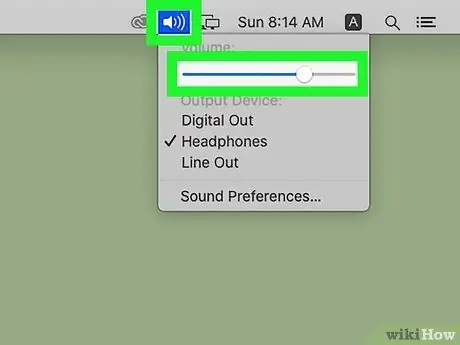
ደረጃ 2. በምናሌ አሞሌው ላይ “ድምጽ” የሚለውን ምናሌ ይጠቀሙ።
“ጥራዝ” አዶን ጠቅ ያድርጉ

በማያ ገጹ በላይኛው ቀኝ ጥግ ላይ ፣ ከዚያ ጠቅ ያድርጉ እና የኮምፒተርውን መጠን ለመጨመር የድምጽ ተንሸራታቹን ወደ ላይ ይጎትቱ።
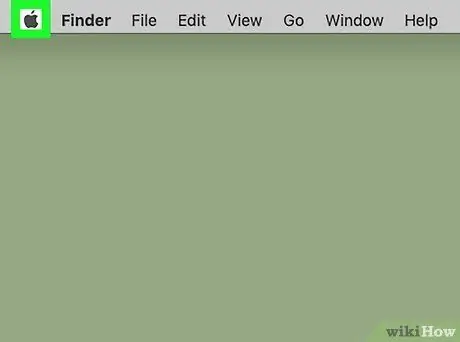
ደረጃ 3. የአፕል ምናሌን ይክፈቱ

በማያ ገጹ በላይኛው ግራ ጥግ ላይ ያለውን የአፕል አርማ ጠቅ ያድርጉ። ተቆልቋይ ምናሌ ከዚያ በኋላ ይታያል።
ድምጾቹን ለማስተካከል ችግር ካጋጠምዎት ወይም የኮምፒተርውን የድምፅ ውፅዓት ከቀደሙት ደረጃዎች ጋር መስማት ካልቻሉ እነዚህ እርምጃዎች መከተል አለባቸው።
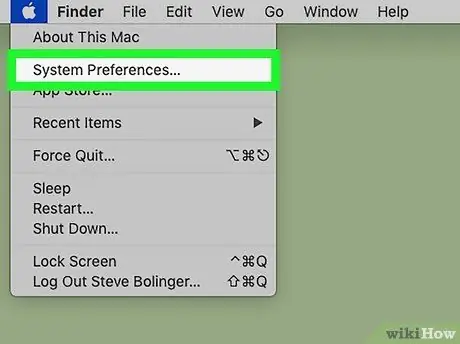
ደረጃ 4. በስርዓት ምርጫዎች ላይ ጠቅ ያድርጉ…
ይህ አማራጭ በተቆልቋይ ምናሌ ውስጥ ነው። ከዚያ በኋላ “የስርዓት ምርጫዎች” መስኮት ይከፈታል።
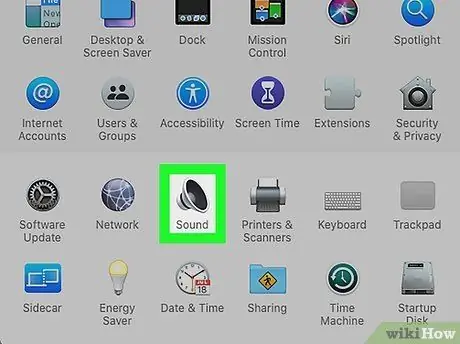
ደረጃ 5. ድምጽን ጠቅ ያድርጉ።
ይህ የድምፅ ማጉያ አዶ በ “ስርዓት ምርጫዎች” መስኮት ውስጥ ይታያል። አንዴ ጠቅ ካደረጉ በኋላ ብቅ ባይ መስኮት ይታያል።
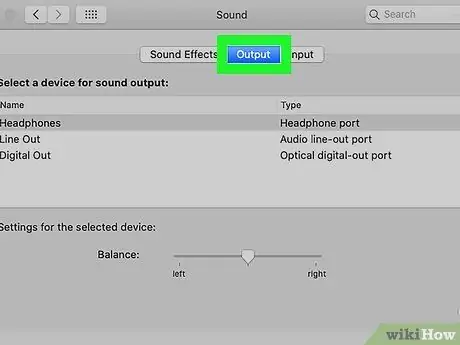
ደረጃ 6. የውጤት ትርን ጠቅ ያድርጉ።
ይህ ትር ከ “ድምጽ” ብቅ ባይ መስኮት በላይ ነው።
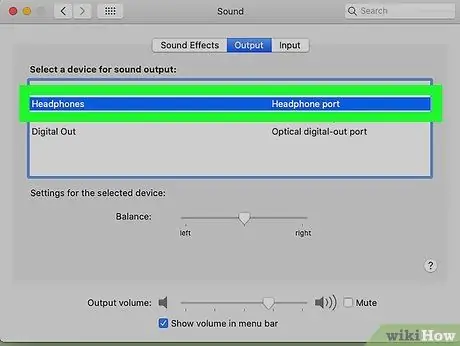
ደረጃ 7. የውስጥ ድምጽ ማጉያዎችን ጠቅ ያድርጉ።
በመስኮቱ አናት ላይ ነው።
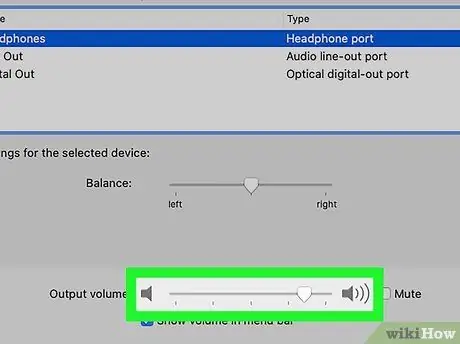
ደረጃ 8. የኮምፒተርን መጠን ይጨምሩ።
በመስኮቱ ታችኛው ክፍል ላይ “የውጤት መጠን” ተንሸራታች ጠቅ ያድርጉ እና ወደ ቀኝ ይጎትቱ። ከኮምፒዩተር ተናጋሪዎች የድምፅ ውፅዓት መጠን ይጨምራል።
- “ድምጸ -ከል” የሚለው ሳጥን ምልክት ከተደረገበት ኮምፒዩተሩ ድምፁን መልሶ ማጫወት እንዲችል ሳጥኑ ላይ ጠቅ ያድርጉ።
- ቅንብሮቹን ለማስቀመጥ ይህንን ምናሌ ይዝጉ።
ጠቃሚ ምክሮች
- በሚጠቀሙበት መተግበሪያ ላይ ያለው የድምጽ ቅንብር ወደ ከፍተኛው ደረጃ መዋቀሩን ያረጋግጡ። በዚህ መንገድ ፣ የመሣሪያው ቅንጅቶች ከፍተኛ በሚሆኑበት ጊዜ ድምፁን የበለጠ ከፍ ማድረግ ይችላሉ። ለምሳሌ ፣ በ YouTube ላይ ቪዲዮ እየተመለከቱ ከሆነ ፣ በቪዲዮ መስኮቱ ውስጥ ያለው የድምጽ ተንሸራታች ቁልፍ በከፍተኛው ቦታ ላይ መሆኑን ያረጋግጡ።
- ድምጹን የበለጠ ለማሳደግ ውጫዊ ድምጽ ማጉያዎችን ወይም ብሉቱዝ ሽቦ አልባ ድምጽ ማጉያዎችን ይጠቀሙ። ከኮምፒዩተር ወይም ከመሣሪያ ጋር በሚገናኙበት ጊዜ የድምፅ ማጉያዎች የድምፅ ውፅዓት መጠንን ከፍ ማድረግ እና ማሳደግ ይችላሉ።







